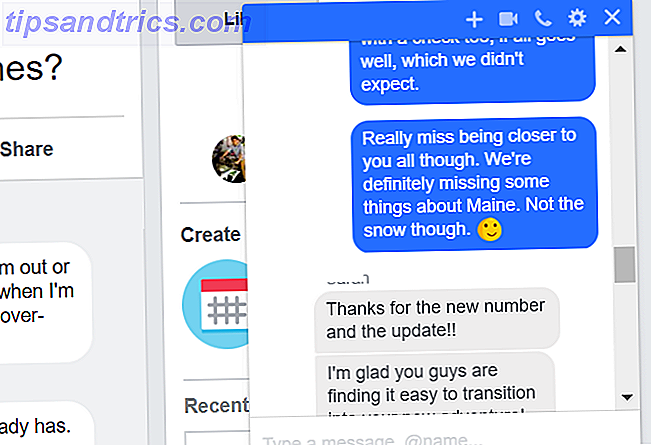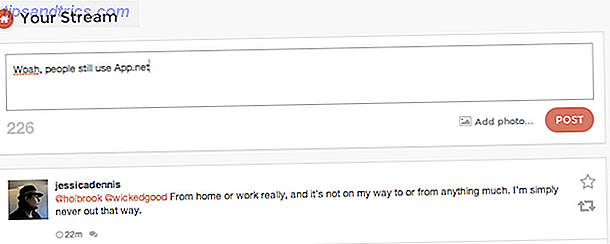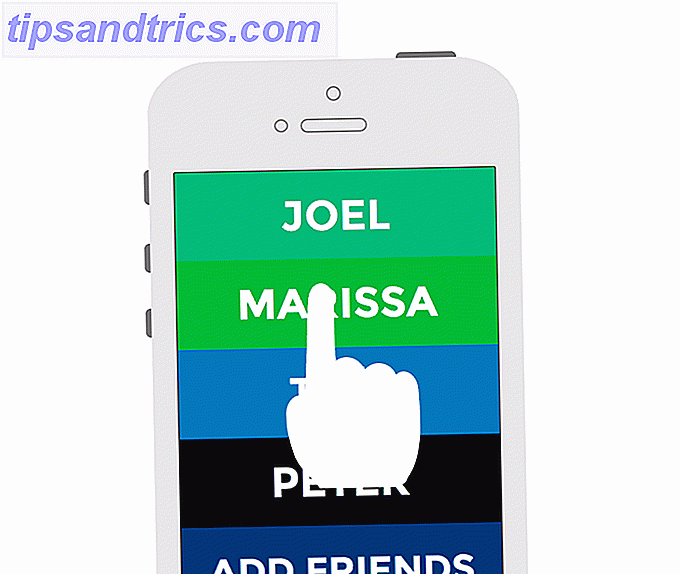O Ubuntu 10.04 está a caminho, como você pode ver na imagem que o acompanha. Normalmente, quando uma nova versão é lançada, muitas pessoas (inclusive eu) gostam de recomeçar com uma nova instalação.
Existem 3 razões para fazer isso da seguinte maneira:
- As atualizações da distribuição às vezes funcionam, às vezes falham e em outras vezes elas “funcionam” deixando você com um sistema que não é tão ágil quanto deveria ou tem algum outro problema que não existia antes da atualização.
- Você só precisa fazer o backup da pasta pessoal e está pronto para ir, mesmo que isso não seja necessário se você tiver a pasta home em uma partição separada.
- A instalação leva cerca de 20 a 30 minutos, e você pode gastar no Facebook / Twitter se estiver instalando usando o Live CD.
Desta vez, o Ubuntu 10.04 está divulgando algumas ótimas mudanças na interface e no design. Além disso, sendo esta uma versão LTS, há ainda mais motivos para seguir com a nova rota de instalação. Então, se você decidir fazer isso, venha no dia 29, aqui estão alguns dos aplicativos do Ubuntu que você pode querer instalar em uma nova instalação do Lucid Lynx.
Extras Restricted do Ubuntu
Embora não seja estritamente um aplicativo no verdadeiro sentido, o Ubuntu Restricted Extras cuida de vários softwares e codecs que outros aplicativos do Ubuntu podem exigir e que não podem ser enviados com o Ubuntu por motivos legais. Tudo o que você precisa fazer é abrir um terminal e emitir o seguinte comando
sudo apt-get instala ubuntu-restricted-extras
Isto irá instalar o Java, Flash, algumas fontes proprietárias e um monte de codecs, permitindo que você visualize a maioria dos arquivos de vídeo e reproduza seus formatos de áudio favoritos e muito mais software essencial que você não pode usar diretamente, mas é importante mesmo assim.
Google Chrome
Sim, o Ubuntu vem com o Firefox e para algum Firefox é bom o suficiente, mas o Google Chrome é definitivamente o mais rápido dos dois e uma boa escolha para um navegador alternativo, se não o navegador principal. Não é incomum ter mais de um navegador em um computador.

É fácil instalar o Google Chrome, acessar a página do Google Chrome, clicar no grande botão Obter Chrome, escolher o pacote deb de 32 ou 64 bits, dependendo do seu computador, quando o download for concluído com um clique duplo para instalar o Chrome. O Google adiciona silenciosamente seus repositórios a fontes de software para que você possa obter atualizações automáticas.
O GIMP
O Ubuntu não instala mais o GIMP fora da caixa. Eles dizem que o GIMP é voltado para usuários intermediários e avançados, e nem todo mundo toma chá. Enquanto isso faz sentido, eu acho que é um software muito útil para não ter no seu computador.
A instalação deste aplicativo do Ubuntu é fácil - você pode usar o novo Centro de Software do Ubuntu ( Aplicativos> Centro de Software do Ubuntu ), procurar pelo GIMP e clicar em instalar ou um rápido sudo apt-get install gimp seria suficiente também.

Se estiver usando o Ubuntu Software Center, você também pode instalar plugins e pincéis adicionais do GIMP enquanto estiver nele.
VLC
Um dos melhores media players do mercado. Ele não só reproduz uma variedade de formatos de arquivos, mas você também pode fazer muito mais com ele, como este post do Lifehacker, sem dúvida, mostraria a você. A aplicação deste Ubuntu está disponível através do Ubuntu Software Center.
Checkgmail

O Ubuntu 10.04 inclui o que é chamado de MeMenu. Justin escreveu sobre isso alguns dias atrás Ubuntu 10.04 integra todas as suas caixas de entrada [Linux] Ubuntu 10.04 integra todas as suas caixas de entrada [Linux] Leia mais. Embora faça um excelente trabalho ao integrar o bate-papo, o Twitter, o Facebook e outras redes sociais, é interessante manter as guias com sua (s) conta (s) do Gmail também.
Claro que você pode configurar a evolução para sincronizar com sua conta do Gmail, no entanto, se tudo que você precisa é de uma notificação quando chegar um novo e-mail, você pode tentar o Checkgmail. Ele suporta várias contas e contas do Google Apps, bem como marcadores no seu Gmail. Disponível via Ubuntu Software Center ou um simples check-in do sudo apt-get install .
Gnome Do / Launchy
Gnome-do e Launchy são lançadores de aplicativos do Ubuntu que podem ajudá-lo a iniciar aplicativos sem ter que encontrar o caminho dos menus. Você aperta uma tecla de atalho, digita os primeiros caracteres do nome, aperta enter e o aplicativo está lá. Além disso, ambos podem fazer um trabalho adicional, como cálculos, atualizações do Twitter, etc., através de plugins. Enquanto o Gnome-Do está disponível através do Ubuntu Software Center, você teria que baixar um pacote deb para instalar o Launchy.
Beagle

O Beagle oferece uma pesquisa na área de trabalho no Ubuntu. Ele indexa seus arquivos e permite que você pesquise dentro do conteúdo do arquivo também. O Beagle também está disponível no Ubuntu Software Center. Uma vez instalado, dê algum tempo para construir o índice, então você pode pesquisar.
Queijo

Cheese é um software para a sua webcam. Ele permite que você use sua webcam para gravar vídeos e tirar fotos. O que o torna interessante são os diferentes tipos de efeitos com os quais você pode jogar enquanto clica nas fotos. Ele fornece visualizações ao vivo da foto com o efeito aplicado. Muito legal.
Doca

Se você gosta de um pouco de colírio, deve pegar um dos muitos docks disponíveis para o Ubuntu. Docky, que originalmente estava disponível como um plugin para o Gnome-do, é o nosso favorito e mais rico em recursos. Outras alternativas incluem a doca AWN e a doca do Cairo.
Todos estes - Docky, Cairo e AWN estão disponíveis através do Ubuntu Software Center. Há ainda mais opções se você estiver interessado. 5 Power Docks para sua máquina Linux 5 Power Docks para sua máquina Linux Talvez você tenha mudado para o Linux a partir do macOS; ou talvez você apenas goste da idéia de uma doca. Seja qual for, essas cinco estações de trabalho para Linux ajudarão você a melhorar sua produtividade. Consulte Mais informação .
Gerenciador de configurações do Compiz
![10 aplicativos que você deve instalar no Ubuntu Lucid Lynx [Linux] Seleção 005](http://www.tipsandtrics.com/img/linux/206/10-applications-you-must-install-ubuntu-lucid-lynx-7.png)
Se você tem um computador relativamente novo, pode aproveitar as vantagens que o Compiz oferece. Enquanto alguns dos efeitos são ativados por padrão e você pode optar por usar efeitos “extras” via Sistema> Preferências> Aparência, você obtém controle real usando o gerenciador de Configurações de Configuração do Compiz. Ele está disponível através do Ubuntu Software Center (procure por “ccsm”) ou você pode fazer um rápido sudo apt-get install ccsm . Uma vez instalado, você pode ajustar o Compiz ao seu gosto, obtendo todos os efeitos como você deseja.
Existem muitos outros aplicativos do Ubuntu sobre os quais podemos escrever. Tentamos incluir os aplicativos que a maioria dos usuários gostaria de ter em seus computadores. Você pode definitivamente encontrar toneladas de software para qualquer nicho que você está interessado em Eu gosto de um como instalar o VIM, logo que posso, enquanto o Eclipse, Inkscape, Conduit, Dropbox são alguns dos outros favoritos. O Ubuntu tweak também é um ótimo software que permite ajustar vários aspectos do Ubuntu.
Certifique-se de verificar a nossa seção Linux para outras sugestões e revisões de aplicativos.
Que tal compartilhar um pouco de amor e nos deixar saber o que você gosta de colocar em uma nova instalação do Ubuntu?